高機能なネットワーク調査、トラブル時の
様々なツールが豊富なソフト。
スキャンやPing、Wifi無線調査やトラフィック、
TraceやWhoisなど色んなツールを搭載。

リンク先
ダウンロードと実行
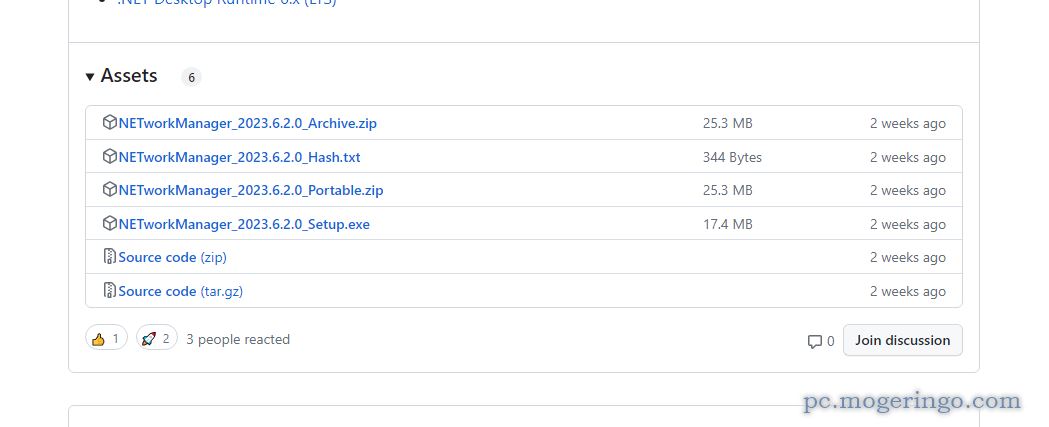
上記リンク先ページを開き一番最新のAssetsを展開してファイルをダウンロードします。
インストール版はsetup.exe、インストール不要なポータブル版はportable.zipを
クリックしてファイルをダウンロードします。
ここではUSBメモリでも持ち運び可能なポータブル版をダウンロードします。

ダウンロードしたファイルを解凍します。
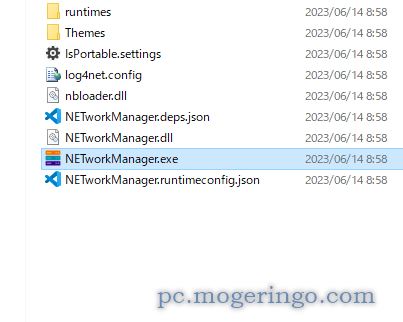
解凍したフォルダ内に実行ファイルが展開されるので起動させます。
レビュー
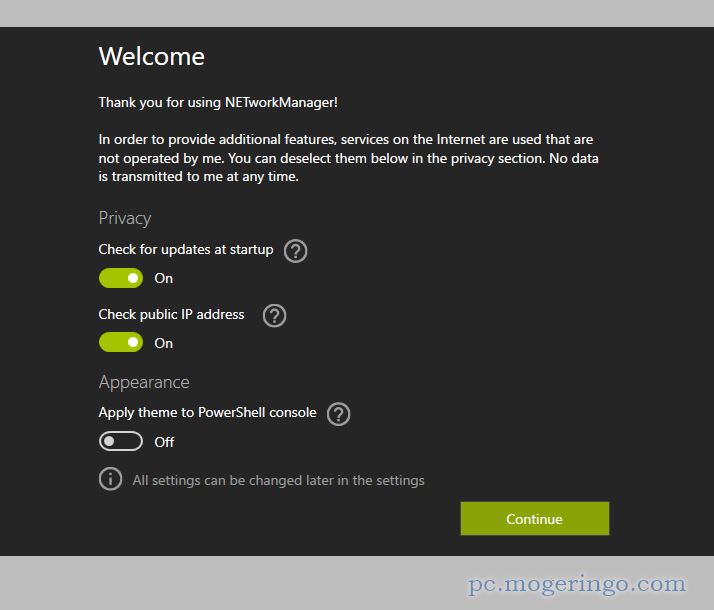
起動するとこんなメッセージが表示されますのでContinueをクリックします。
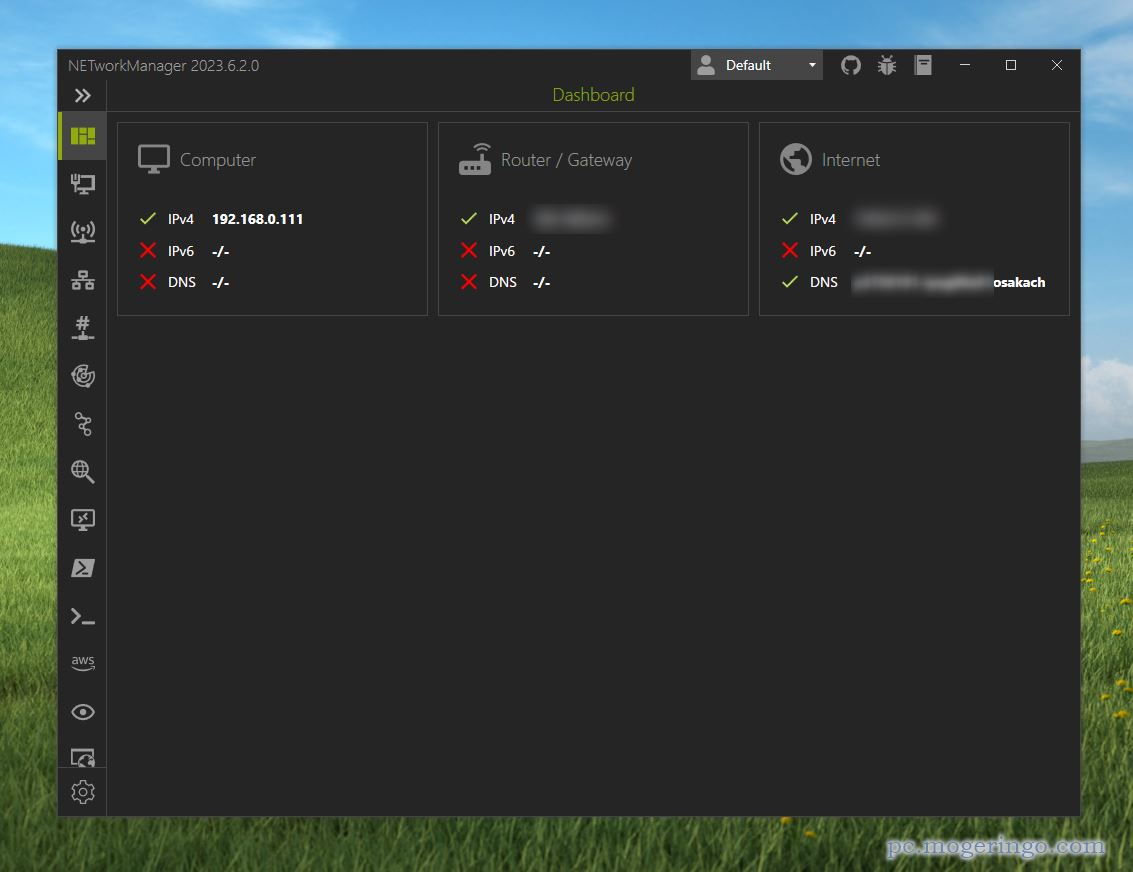
左側にネットワークに関するツールが並んでいて選択するとメイン画面が切り替わっていきます。
ネットワークに関するツールはコマンドプロンプトで確認する場合が多いですが、
GUIでしっかりと確認ができるのでとても便利になります。
またここでは各所画面でIPアドレスなどはボカシて紹介しています。
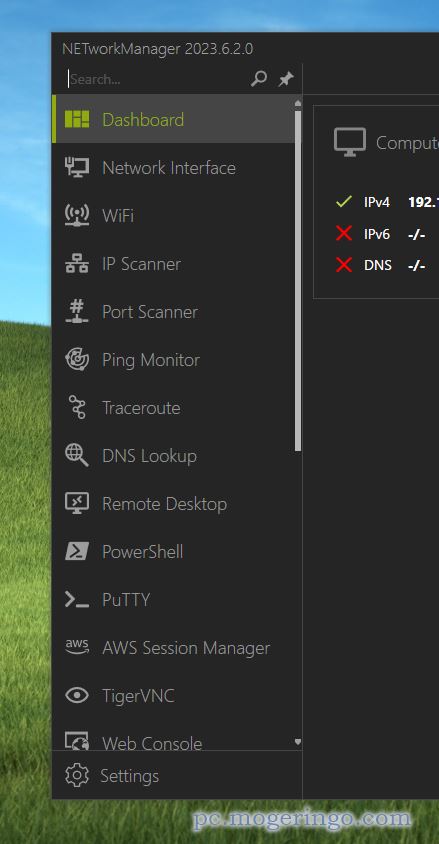
ツールはかなり豊富で現在のNICの状態、IPCONFIGなどの状態をダッシュボードに表示、
IP Scannerで同一セグメントの一覧スキャン、Pingモニターやポートスキャナでポート開放など
様々なチェックが可能です。また無線LANなどのチャンネル調査なども可能です。
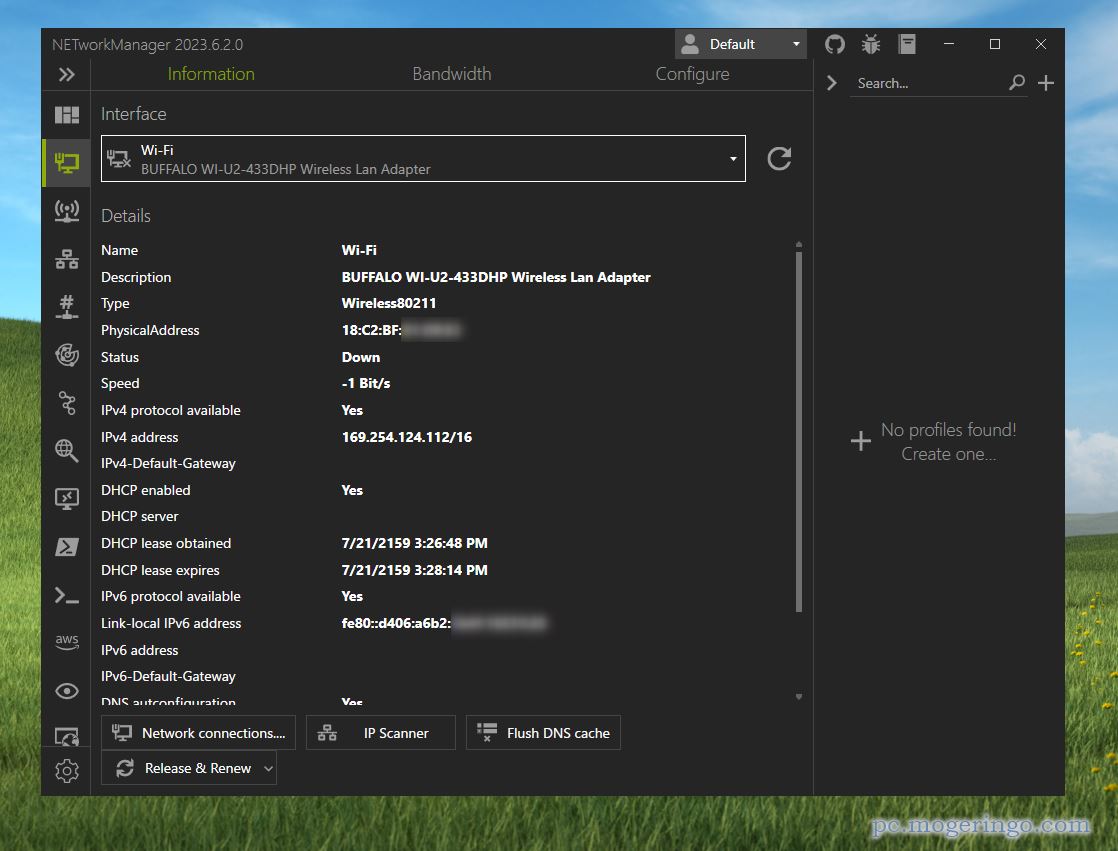
こちらはNICの詳細情報を確認できます。現在のステータスやマックアドレスの確認などが可能です。
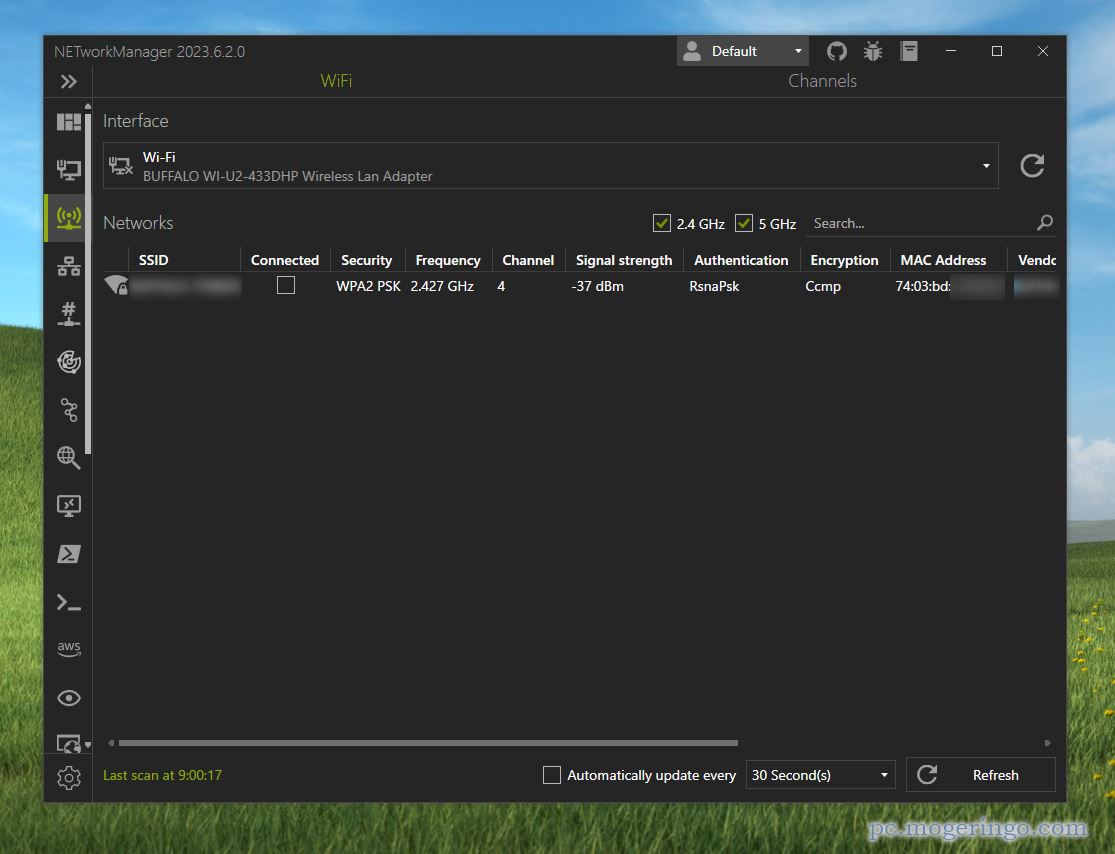
こちらは無線の調査が可能です。2.4GHz、5GHzにも対応していて
近隣のWifiを調査することが可能です。
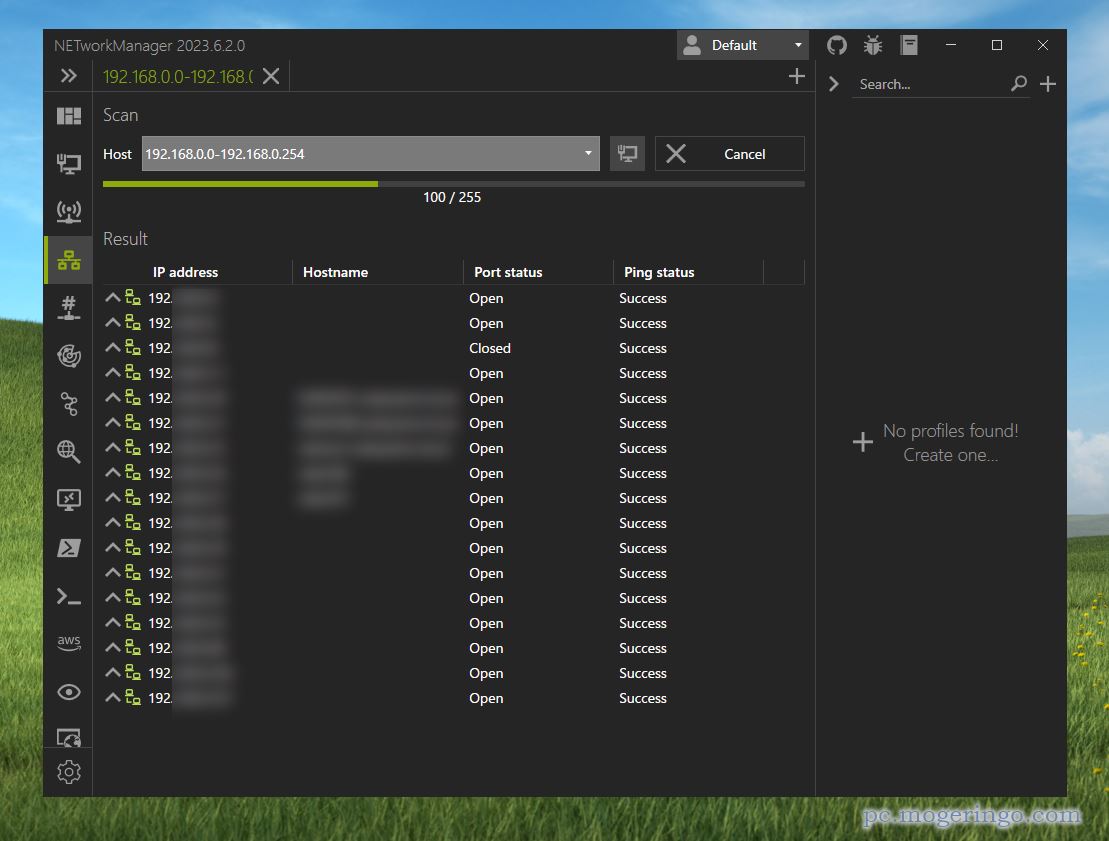
たびたび使うのがセグメント内のネットワークスキャン、どんなPC、デバイスが接続されているのか
またIPアドレスが不明な機器を探したりなど便利です。
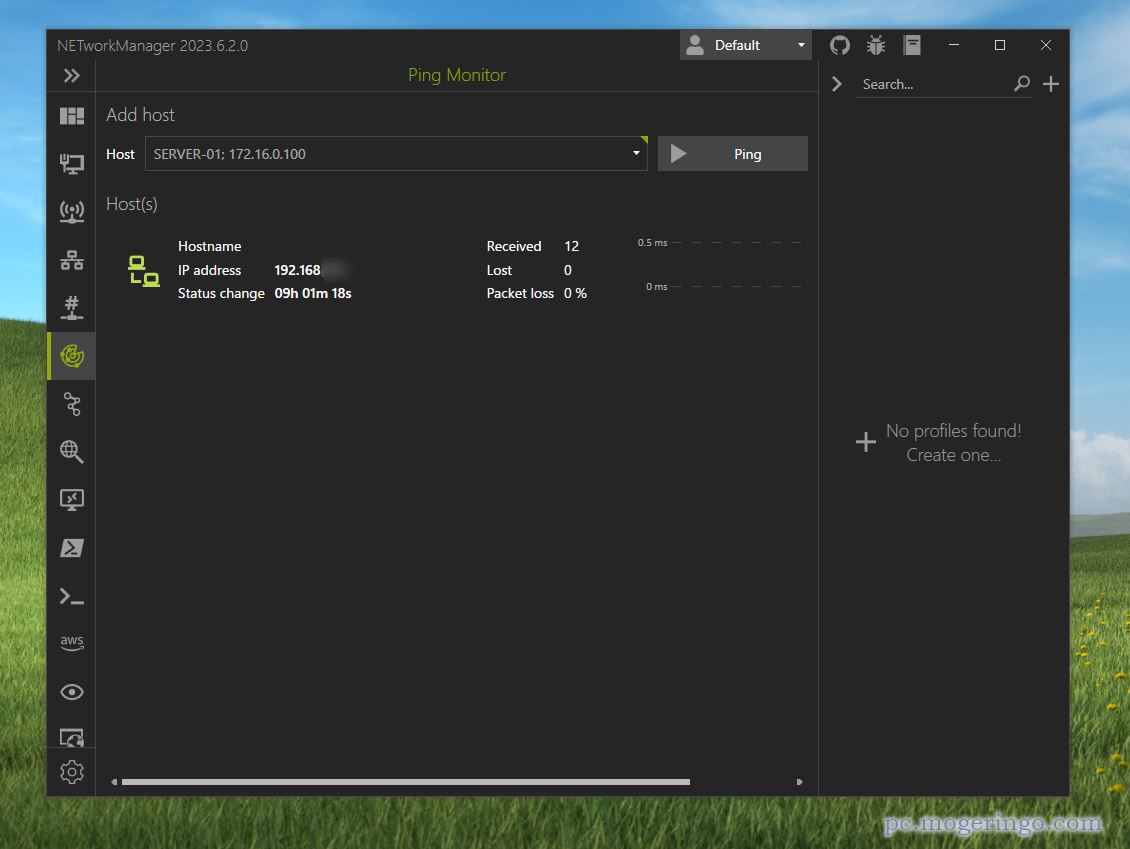
Pingも投げることが出来ます。コマンドプロンプトでよく使う機能で
「ping 192.168.0.100 -t」などでPingを投げ続けたりしますが、これを使えばずっとPingを送信してくれます。
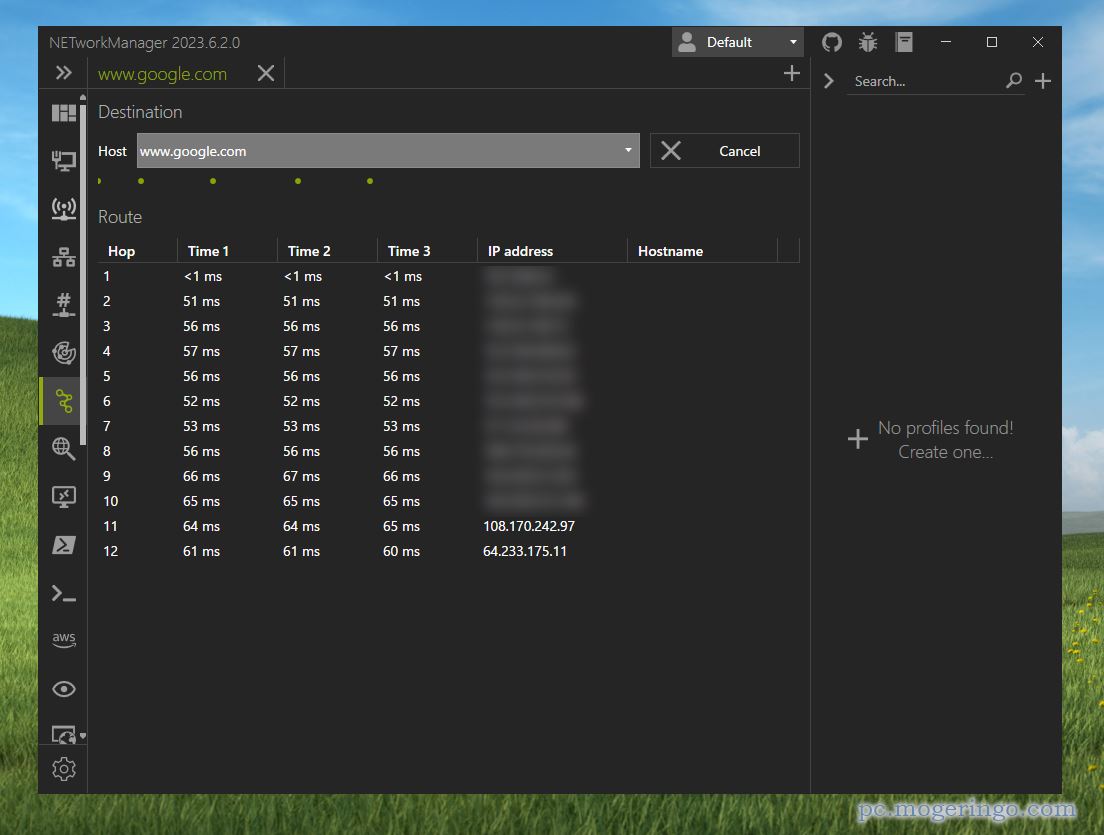
Destination機能、指定したホスト名、IPアドレスまでどの様な経路を通るのかを
表示してくれる機能で、コマンドプロンプトではTracertで使えたと思います。
それぞれのホップを分かりやすく一覧表示します。
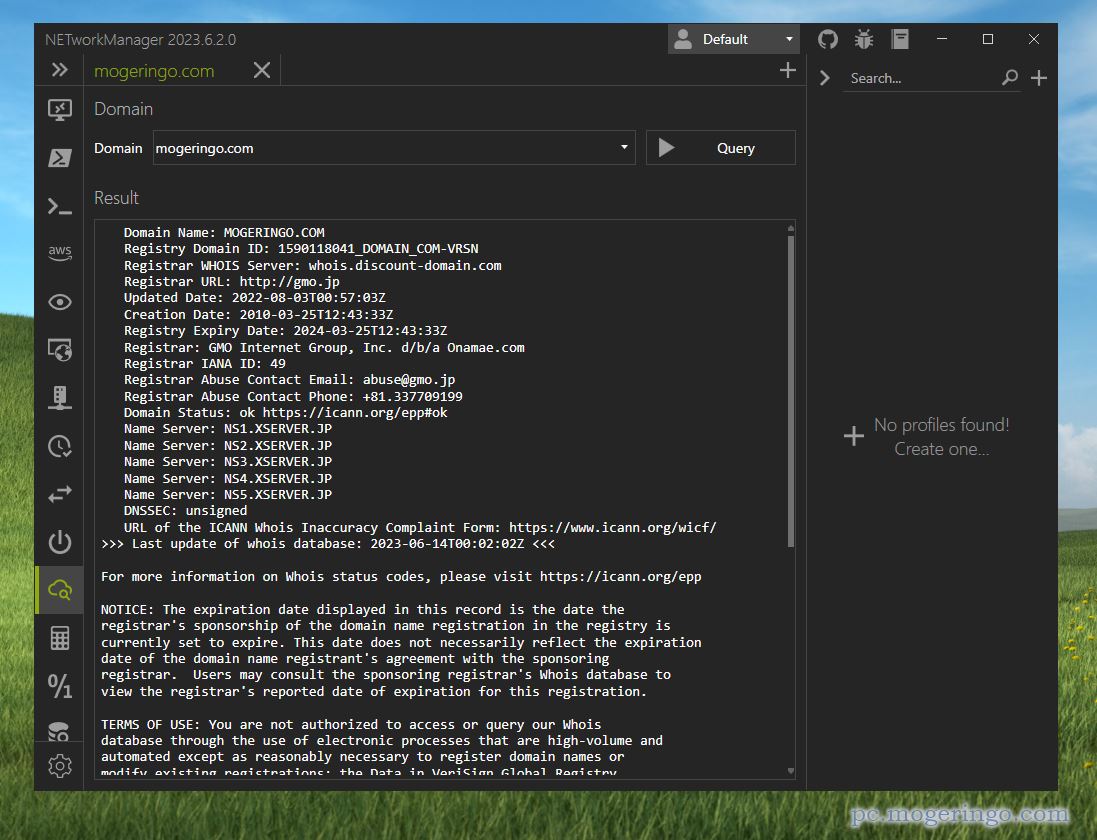
ドメインの詳細情報の取得Whois機能も使えます。
自分のドメインを調べてみました。ドメイン管理会社が代行している場合が多いですが、
ドメインの情報を取得することができます。
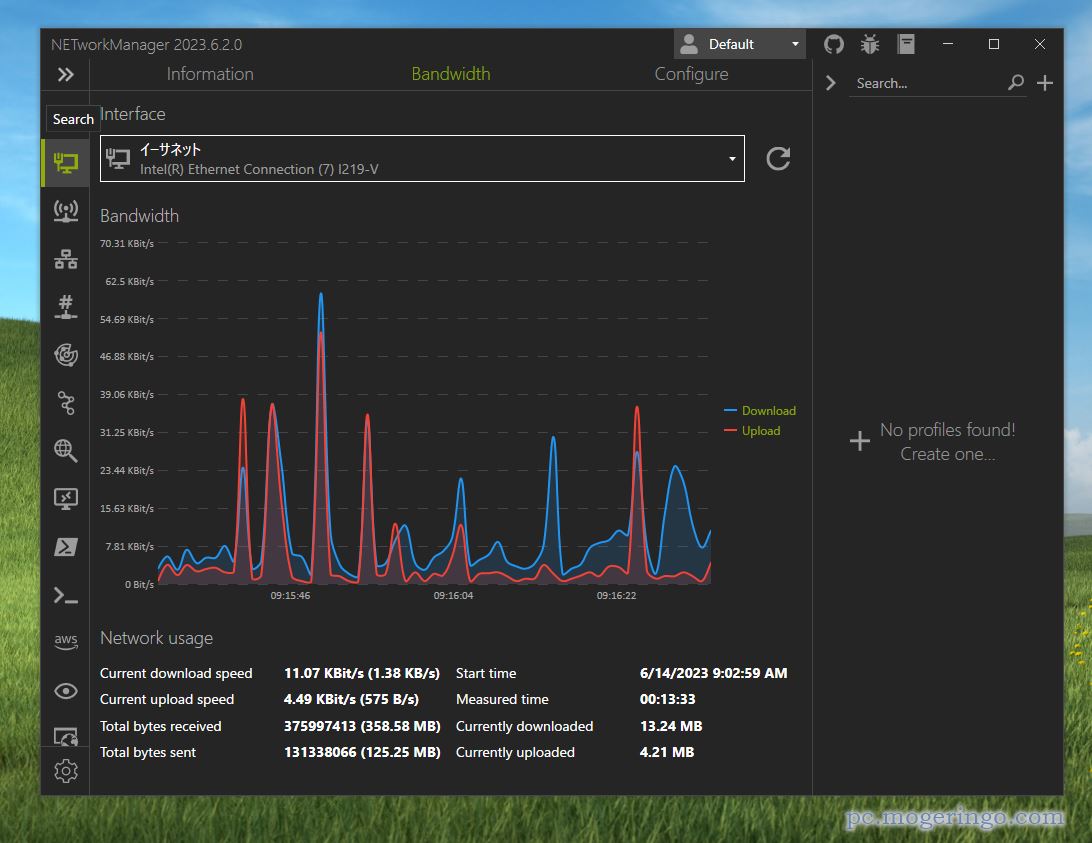
ネットワークのトラフィックをグラフ表示なども搭載されています。
ネットワークに関する様々なツールを使いやすくなっています。
トラブル時などにもとても便利なソフトです。

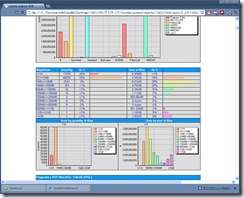

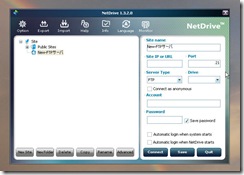
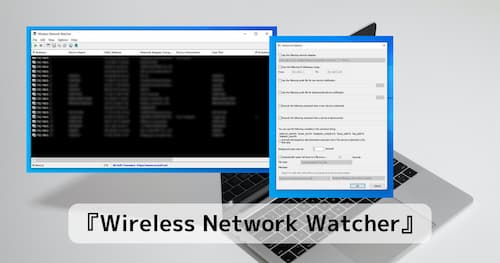

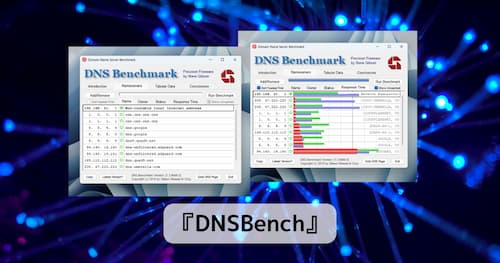

コメント